小伙伴们在使用windows 10系统的时候,有时会碰到更新之后无法连接wifi的问题。别担心,这里有一些小技巧可以帮助你解决问题,希望能帮到你哦~ windows 10更新后无法连接wifi
一、如果任务栏中的WiFi图标显示为红色叉号,这可能是因为系统的WiFi功能被禁用了,只需要重新开启即可恢复正常。
二、1. 按下【Win】+【R】组合键打开【运行】窗口,然后输入【cmd】,接着在命令提示符中输入【ipconfig /flushdns】来清除DNS缓存。
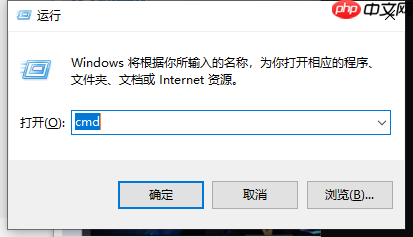
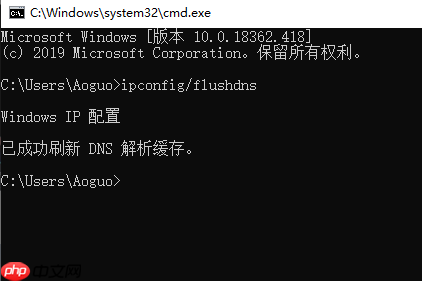
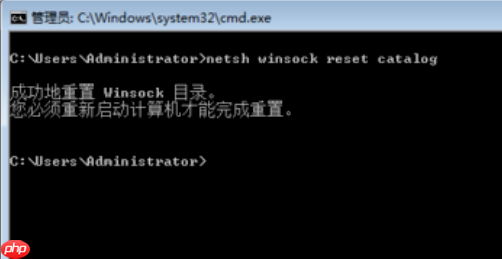
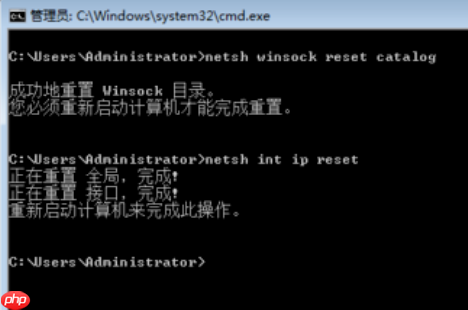
三、按照上述方法操作后,如果问题依旧存在,可以检查一下无线网卡的驱动程序是否安装正确,可以在【设备管理器】里查看。如果发现有问题,就需要下载并安装正确的驱动程序。

采用 php+mysql 数据库方式运行的强大网上商店系统,执行效率高速度快,支持多语言,模板和代码分离,轻松创建属于自己的个性化用户界面 v3.5更新: 1).进一步静态化了活动商品. 2).提供了一些重要UFT-8转换文件 3).修复了除了网银在线支付其它支付显示错误的问题. 4).修改了LOGO广告管理,增加LOGO链接后主页LOGO路径错误的问题 5).修改了公告无法发布的问题,可能是打压
 0
0

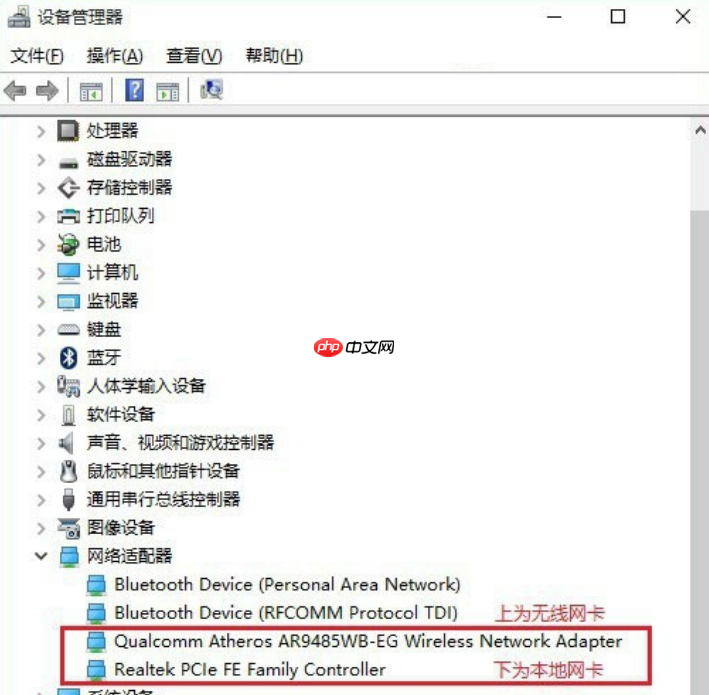
四、一些品牌的笔记本电脑配备了专门的软件开关,例如【fn+X】组合键才能启动无线功能,有时还需要安装电源管理软件才能正常使用。
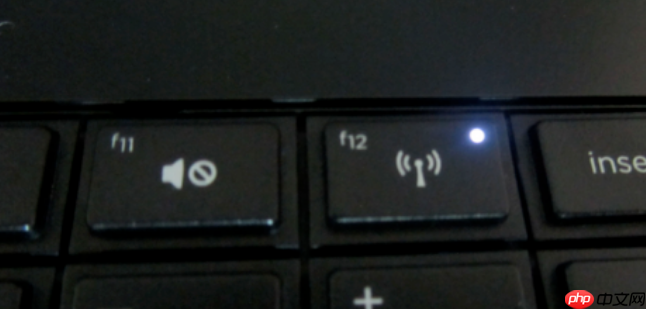
五、如果确定电脑装有无线网卡且驱动正常,但桌面上只显示本地连接图标而没有WiFi图标,那可能是网络设置中未启用无线网络功能。
在Windows 10桌面左下角的开始菜单图标上单击鼠标右键,在出现的菜单中选择【网络连接】,然后开启无线网络(WAN)功能。
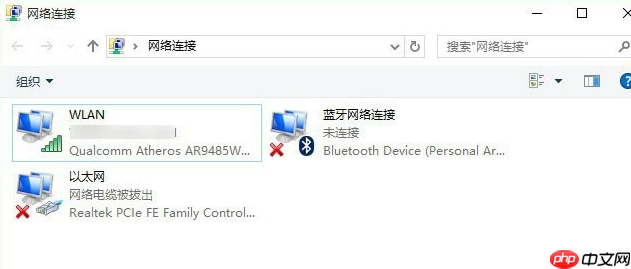
以上就是win10更新后无法连接WiFi的详细内容,更多请关注php中文网其它相关文章!

Windows激活工具是正版认证的激活工具,永久激活,一键解决windows许可证即将过期。可激活win7系统、win8.1系统、win10系统、win11系统。下载后先看完视频激活教程,再进行操作,100%激活成功。

Copyright 2014-2025 https://www.php.cn/ All Rights Reserved | php.cn | 湘ICP备2023035733号